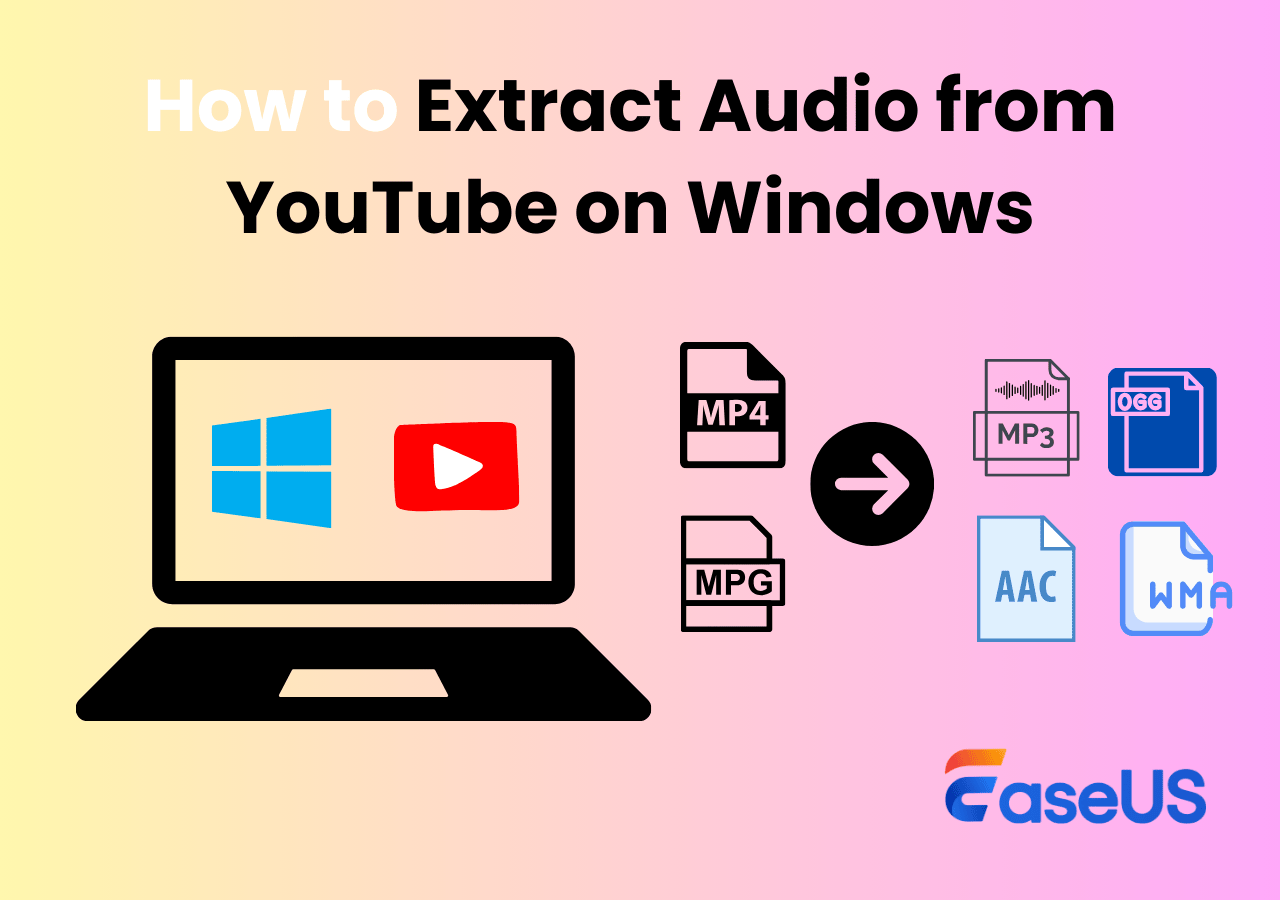-
![]()
Lionel
Lionel est passionné de technologie informatique, il fait partie de l'équipe EaseUS depuis 8 ans, spécialisé dans le domaine de la récupération de données, de la gestion de partition, de la sauvegarde de données.…Lire la suite -
![]()
Nathalie
Nathalie est une rédactrice chez EaseUS depuis mars 2015. Elle est passionée d'informatique, ses articles parlent surtout de récupération et de sauvegarde de données, elle aime aussi faire des vidéos! Si vous avez des propositions d'articles à elle soumettre, vous pouvez lui contacter par Facebook ou Twitter, à bientôt!…Lire la suite -
![]()
Mélanie
Mélanie est une rédactrice qui vient de rejoindre EaseUS. Elle est passionnée d'informatique et ses articles portent principalement sur la sauvegarde des données et le partitionnement des disques.…Lire la suite -
![]()
Arnaud
Arnaud est spécialisé dans le domaine de la récupération de données, de la gestion de partition, de la sauvegarde de données.…Lire la suite -
![]()
Soleil
Soleil est passionnée d'informatique et a étudié et réalisé des produits. Elle fait partie de l'équipe d'EaseUS depuis 5 ans et se concentre sur la récupération des données, la gestion des partitions et la sauvegarde des données.…Lire la suite -
![]()
Flavie
Flavie est une rédactrice qui vient de rejoindre EaseUS. Elle est passionnée d'informatique et ses articles portent principalement sur la sauvegarde des données et le partitionnement des disques.…Lire la suite -
![]()
Aveline
Aveline est une nouvelle rédactrice chez EaseUS. Elle est une passionnée de technologie. Ses articles se concentrent principalement sur la récupération de données et les outils multimédias, domaines dans lesquels elle apporte son expertise approfondie.…Lire la suite
Sommaire
0 Vues |
0 min lecture
L'enregistrement d'écran est une exigence de base d'aujourd'hui offrant d'innombrables avantages dans divers domaines. Que vous soyez un créateur de contenu ou un professionnel, vous pouvez capturer votre écran à des fins multiples. Cependant, il arrive parfois que l'enregistrement de l'écran entier soit inutile ou peu pratique. Dans de tels cas, il est nécessaire de recourir à des solutions d'enregistrement d'écran partiel. Ces outils d'enregistrement d'écran de zone sélectionnée permettent aux utilisateurs de se concentrer sur des zones d'enregistrement spécifiques qui les intéressent. Les enregistreurs d'écran partiels offrent des outils intuitifs pour capturer des parties sélectionnées de l'écran avec précision et de manière transparente. Cet article explore les 6 meilleurs enregistreurs d'écran de zone sélectionnée. Nous mettrons en évidence leurs caractéristiques et leurs avantages pour divers cas d'utilisation.
1. EaseUS RecExperts
- Systèmes d'exploitation pris en charge : macOS, Windows
- Utilisateur cible : joueurs, streamers en direct, créateurs de contenu
- Prix : 19,95 $/mois
- Note : 4,7/5,0 sur TrustPilot

EaseUS RecExperts est un outil complet pour les utilisateurs à la recherche d'une solution d'enregistrement d'écran puissante. Grâce à ses capacités robustes, ce logiciel permet aux utilisateurs de capturer sans effort du contenu vidéo de haute qualité. Les utilisateurs peuvent enregistrer une partie de l'écran ou n'importe quelle région de l'écran de leur PC avec l'entrée audio ou webcam.
L'enregistreur d'écran partiel garantit une expérience d'enregistrement fluide sans décalage ni limite de temps et améliore l'expérience utilisateur avec son éditeur vidéo intégré et son lecteur multimédia. Des fonctionnalités avancées telles que la suppression du bruit alimentée par l'IA et l'amélioration vidéo pour les vidéos 4K/8K peuvent améliorer l'enregistrement. Son enregistrement automatique et son extraction audio améliorent encore le processus d'enregistrement. De plus, le logiciel prend en charge les activités d'enregistrement audio, notamment la capture des sons du système ou de l'entrée du microphone.
Caractéristiques:
- Enregistrement d'écran polyvalent : EaseUS RecExperts permet aux utilisateurs de capturer n'importe quelle zone de l'écran de leur PC avec une entrée audio ou webcam.
- Expérience d'enregistrement fluide : les utilisateurs peuvent profiter d'une expérience d'enregistrement fluide sans décalage ni limite de temps.
- Éditeur vidéo et lecteur multimédia : il améliore l'expérience utilisateur avec son éditeur et lecteur vidéo intégrés.
- Fonctionnalités avancées : offre des fonctionnalités avancées telles que la suppression du bruit et l'amélioration vidéo basées sur l'IA.
- Enregistrement de webcam polyvalent : dispose d'un enregistreur de webcam polyvalent pour enregistrer l'écran et les séquences de webcam.
Partagez cet article avec d’autres si vous le trouvez utile !
2. Bandicam
- Systèmes d'exploitation pris en charge : Windows
- Utilisateur cible : joueurs, créateurs de contenu
- Prix : À partir de 2,78 $/mois, essai gratuit
- Note : 4.4/5.0 sur G2

Bandicam est un puissant logiciel d'enregistrement d'écran de zones sélectionnées pour les utilisateurs Windows. Il offre une suite complète de fonctionnalités pour répondre à divers besoins d'enregistrement.
Il peut enregistrer des parties de jeu 4K UHD jusqu'à 480 images par seconde et offre un dessin en temps réel et une superposition de webcam. Les fonctions d'enregistrement programmé et d'enregistrement audio uniquement améliorent la flexibilité et la personnalisation. Son intégration avec Bandicut Video Cutter permet des capacités de montage et de fusion vidéo transparentes. Qu'il s'agisse de capturer des activités de bureau ou des appareils externes comme des webcams, Bandicam offre une clarté et des détails exceptionnels.
Caractéristiques:
- Il peut capturer tout ce qui se trouve sur l'écran de votre PC avec clarté.
- Enregistrez des jeux 2D/3D avec une qualité allant jusqu'à des résolutions 4K UHD et des fréquences d'images de 480 FPS.
- Annotez des vidéos ou des captures d'écran en temps réel.
- Ajoutez une touche personnelle à vos enregistrements.
- Automatisez les sessions d'enregistrement en définissant des heures de début et de fin spécifiques.
3. Enregistreur d'écran Capto
- Systèmes d'exploitation pris en charge : macOS
- Utilisateur cible : joueurs, tutoriels
- Prix: 49,99 $
- Note : 4,4/5,0 sur Mac App Store
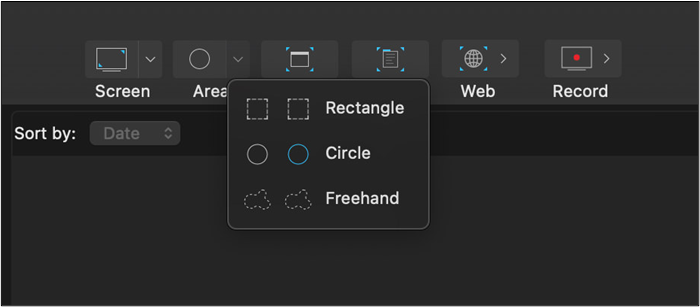
Capto Screen Recorder est une solution complète pour les utilisateurs de macOS. Il combine de puissantes fonctionnalités de capture d'écran et de capture d'écran dans une seule application. Il permet aux utilisateurs de capturer leurs écrans en haute définition avec un son clair à une vitesse fluide de 60 images par seconde. Il permet des captures en plein écran ou sélectives, ainsi que la possibilité d'enregistrer des pages Web entières en un seul clic.
De plus, cet enregistreur d'écran partiel offre une suite de montage vidéo robuste pour améliorer les enregistrements d'écran avec une gamme d'outils de montage. Qu'il s'agisse de créer des vidéos de tutoriel professionnelles ou des guides pratiques informatifs, la fonction d'enregistrement vidéo de Capto garantit une qualité et une flexibilité exceptionnelles.
Caractéristiques:
- Capturez votre écran en haute définition à une vitesse fluide de 60 images par seconde.
- Des outils de montage vidéo puissants pour améliorer et perfectionner vos enregistrements après capture.
- Capturez des captures d'écran et du contenu Web en plein écran ou en captures sélectives.
- Modifiez individuellement l'audio de votre système et de votre microphone.
- Capto fournit une organisation efficace des fichiers avec des dossiers faciles à repérer par défaut.
4. Capture d'écran
- Systèmes d'exploitation pris en charge : en ligne, bureau
- Utilisateur cible : téléspectateurs, plateformes en ligne.
- Prix : Gratuit
- Note : 4,8/5,0 sur TrustPilot
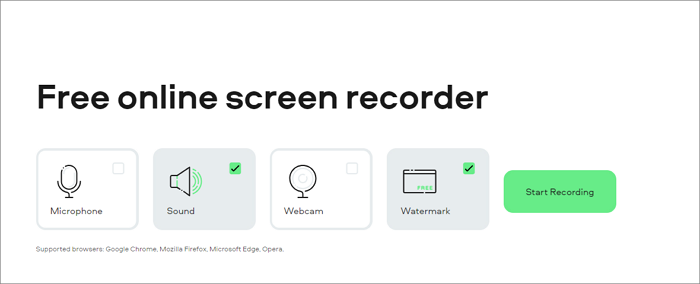
Screen Capture est un outil d'enregistrement d'écran en ligne gratuit pour enregistrer les activités de l'écran. Il permet aux utilisateurs de capturer des parties spécifiques de l'écran de leur ordinateur avec précision. Grâce à des capacités d'enregistrement vidéo HD rapides, les utilisateurs peuvent facilement enregistrer l'activité du navigateur ou le contenu du bureau.
Sans limite de temps, il offre une expérience d'enregistrement fluide. La version de bureau fournit des outils supplémentaires tels que les enregistrements programmés. Il offre également des options d'annotation et la possibilité d'afficher les frappes au clavier et les clics de souris. Vous pouvez garantir des enregistrements de haute qualité de toutes les activités de l'écran et des flux de webcam.
Caractéristiques:
- Capturez facilement des vidéos haute définition.
- Enregistrez les sons du système informatique et votre voix simultanément.
- Incluez votre visage via webcam dans les enregistrements.
- Ajoutez du texte, des graphiques et des annotations pour améliorer le contenu capturé.
5. OBS Studio
- Systèmes d'exploitation pris en charge : Windows, macOS, Linux
- Utilisateur cible : téléspectateurs, joueurs.
- Prix : Gratuit
- Note : 4.7/5.0 sur Getapp
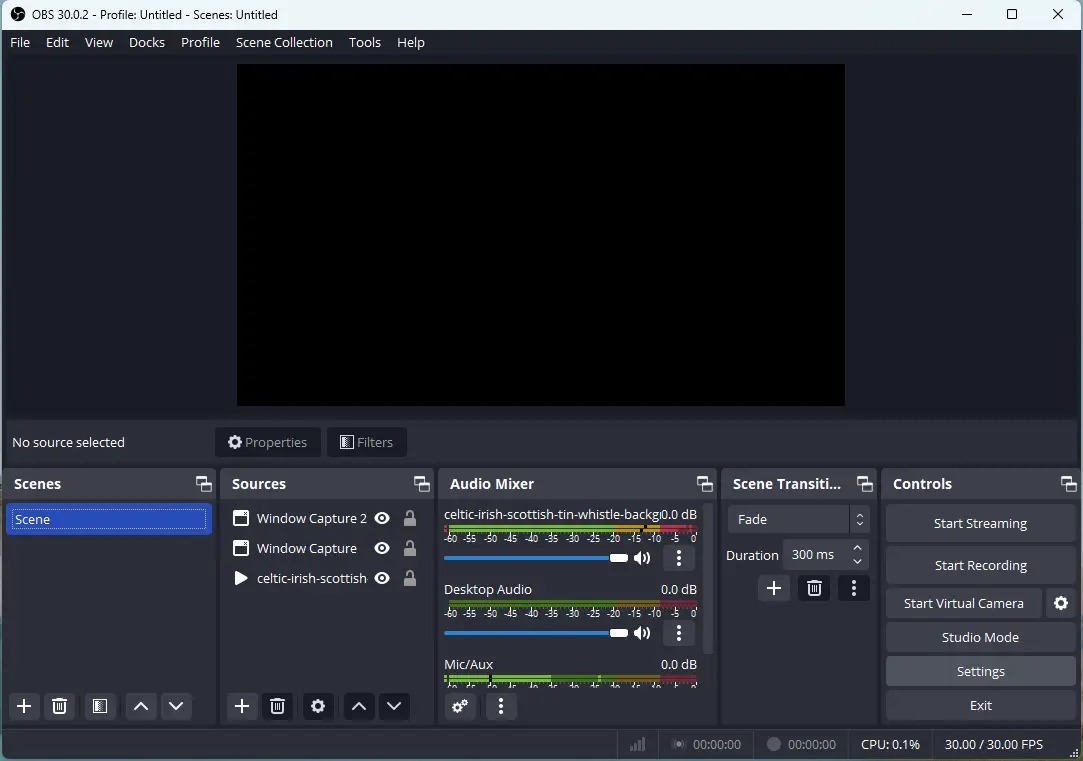
OBS Studio est une solution efficace pour capturer les activités à l'écran. Conçu pour les appareils macOS et Windows, OBS Studio permet aux utilisateurs de réaliser des captures vidéo/audio en temps réel de haute performance.
Ce logiciel gratuit et open source peut capturer des écrans Windows, des images, du texte, des webcams et bien plus encore. Le mixeur audio et les filtres tels que le noise gate et la suppression assurent un contrôle précis des éléments audio. Le logiciel permet des agencements de mise en page personnalisables pour améliorer l'efficacité. Le mode Studio permet aux utilisateurs de prévisualiser les scènes et les sources avant de les diffuser en direct. Avec sa puissante API et sa prise en charge des plugins et des scripts, OBS Studio offre une personnalisation.
Caractéristiques:
- Capture et mixage vidéo/audio en temps réel.
- Transitions de scènes personnalisables et fichiers vidéo Stinger.
- Mixeur audio intuitif avec filtres par source.
- Mode Studio pour l'aperçu de la scène et de la source.
- API puissante pour la personnalisation des plugins et la création de scripts.
6. Enregistrez-le
- Systèmes d'exploitation pris en charge : Android, iOS
- Utilisateur cible : créateurs de contenu, joueurs vidéo
- Prix: 29,00 $
- Note : 4,5/5,0 sur G2
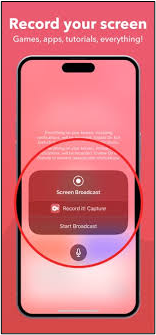
Recordit offre aux utilisateurs une solution pratique pour capturer les activités de l'écran sur les smartphones. Avec des performances rapides et une disponibilité gratuite, Recordit simplifie le processus de création de vidéos sur les appareils Android. Les utilisateurs peuvent facilement capturer n'importe quelle zone de leur écran, ce qui le rend idéal pour l'enregistrement de jeux ou d'applications. Après l'enregistrement, les utilisateurs peuvent améliorer leurs vidéos en ajoutant des réactions vidéo avec des commentaires audio.
Avec des fonctionnalités telles que des paramètres flexibles de caméra et de son, Recordit offre aux utilisateurs un outil polyvalent pour capturer leur écran. De plus, la possibilité de prendre des captures d'écran à l'aide du menu contextuel ajoute aux fonctionnalités de l'application, permettant aux utilisateurs de capturer les moments qu'ils souhaitent conserver.
Caractéristiques:
- Des performances rapides et une disponibilité gratuite garantissent une expérience d’enregistrement fluide.
- Capturez n'importe quelle zone de votre écran.
- Commencez à enregistrer votre écran en un seul clic, simplifiant ainsi le processus d'enregistrement pour les utilisateurs.
- Améliorez vos enregistrements en ajoutant des réactions vidéo avec des commentaires audio
- Aucune limitation sur le nombre ou la durée des enregistrements.
L'essentiel
L'enregistrement d'écran est utile à diverses fins. Lorsqu'il s'agit d'enregistrer des zones spécifiques de votre écran, l'enregistreur d'écran de zone sélectionné joue un rôle crucial pour garantir la précision. Cet article a exploré les 6 meilleurs enregistreurs d'écran de zone sélectionnés. Chaque outil offre des fonctionnalités uniques d'enregistrement d'écran partiel. Parmi tous les outils, EaseUS RecExperts se distingue comme le choix ultime. Il dispose d'options avancées pour capturer des vidéos de haute qualité et l'intégration de la webcam. Avec ses dernières fonctionnalités, il peut améliorer votre expérience d'enregistrement d'écran.
FAQ sur l'enregistreur d'écran de zone sélectionnée
Lorsque vous recherchez des enregistreurs d'écran partiels, vous pourriez être confus. Voici quelques informations pour vous aider.
1. Comment enregistrer une partie seulement de l'écran ?
Les logiciels d'enregistrement d'écran spécialisés comme EaseUS RecExperts permettent aux utilisateurs d'enregistrer une partie de l'écran. Vous pouvez faire glisser et redimensionner une image d'enregistrement.
2. Comment enregistrer mon écran sur une zone spécifique de mon iPhone ?
Vous pouvez facilement enregistrer votre écran sur une zone spécifique à l'aide de la fonction d'enregistrement d'écran intégrée.
Étape 1. Assurez-vous que l’enregistrement d’écran est activé dans le centre de contrôle.
Étape 2. Ouvrez le centre de contrôle et appuyez sur l'icône d'enregistrement d'écran
Étape 3. Sélectionnez « Démarrer l’enregistrement ».
Étape 4. Une fois l'enregistrement démarré, appuyez longuement sur le bouton Enregistrer jusqu'à ce que l'option « Enregistrer l'écran » ou « Enregistrer la zone » s'affiche.
Étape 5. Choisissez « Zone d'enregistrement » et faites glisser le cadre d'enregistrement vers la zone souhaitée sur votre écran.
Étape 6. Appuyez sur « Démarrer » pour commencer l’enregistrement de la zone sélectionnée.
3. Comment enregistrer une partie de mon écran dans QuickTime ?
Suivez ces étapes pour enregistrer une partie de votre écran dans QuickTime sur macOS :
- Ouvrez QuickTime Player sur votre Mac.
- Cliquez sur « Fichier » et sélectionnez « Nouvel enregistrement d'écran ».
- Cliquez sur la flèche à côté du bouton d’enregistrement pour voir les options d’enregistrement.
- Choisissez « Enregistrer la partie sélectionnée ».
- Sélectionnez la zone de l’écran que vous souhaitez enregistrer.
- Cliquez sur le bouton Enregistrer pour démarrer l’enregistrement.
- Cliquez sur le bouton Arrêter pour arrêter l'enregistrement.
4. Comment enregistrer une partie de mon écran sous Windows 11 ?
Suivez ces étapes pour effectuer l'écran dans Windows 11 :
- Accédez à la barre de recherche Windows et recherchez l’outil Capture d’écran.
- Appuyez sur l’icône Enregistrer .
- Cliquez sur « + Nouveau » pour démarrer un nouvel enregistrement.
- Faites glisser pour sélectionner la zone d’enregistrement et démarrez votre enregistrement.
EaseUS RecExperts

Un seul clic pour capturer tout ce qui se trouve à l'écran !
Pas de limite de temps, pas de filigrane
Enregistrer